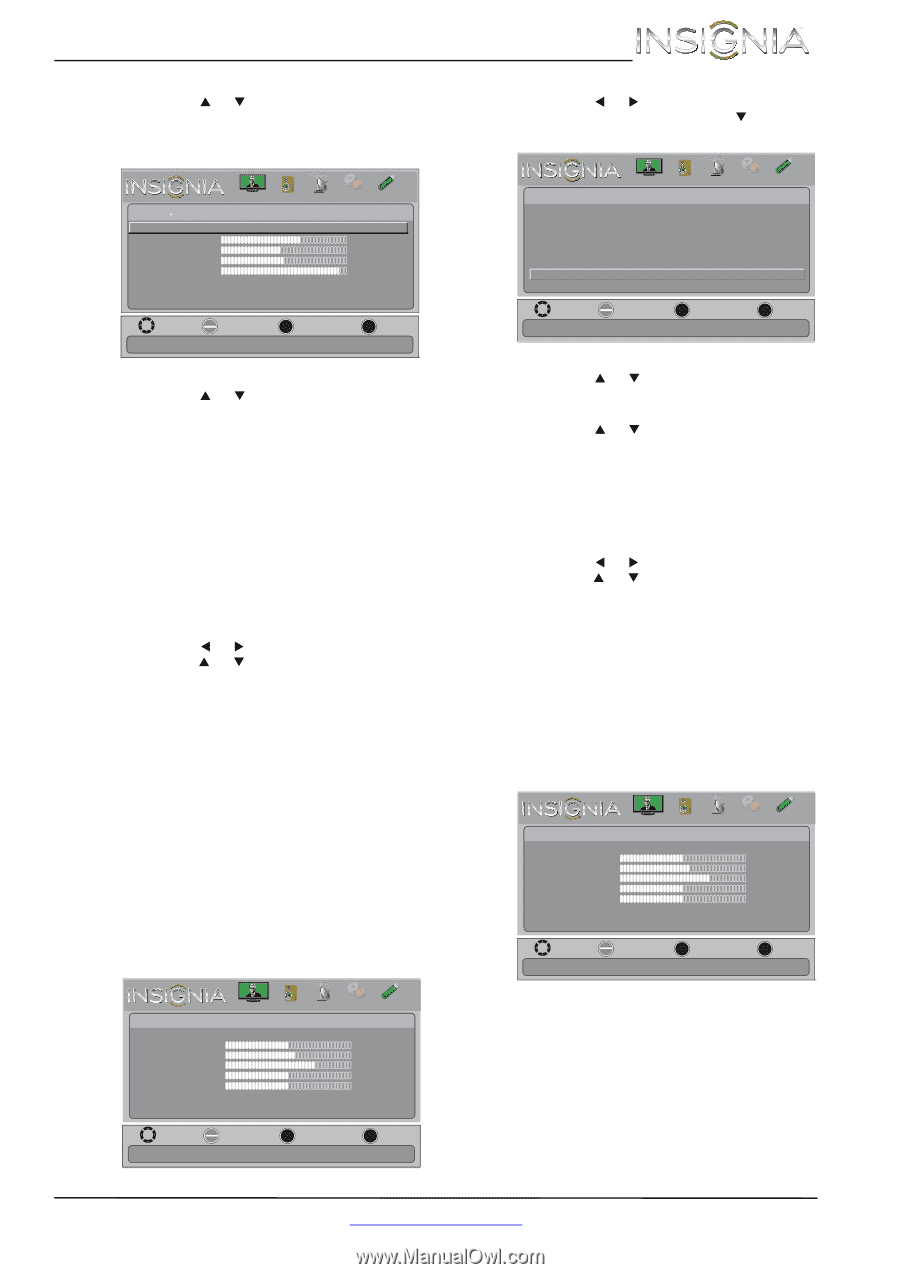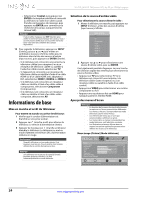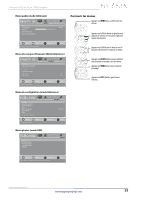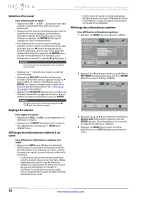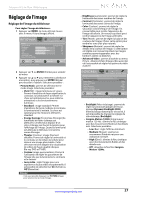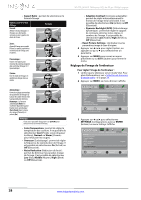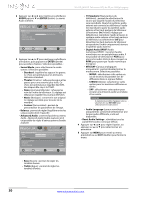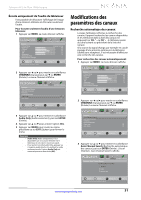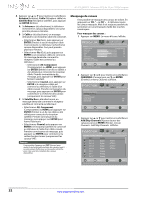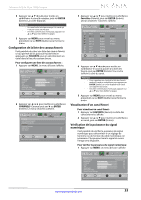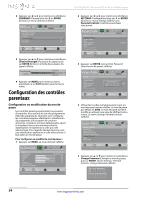Insignia NS-55L260A13 User Manual (French) - Page 33
Réglage du son
 |
View all Insignia NS-55L260A13 manuals
Add to My Manuals
Save this manual to your list of manuals |
Page 33 highlights
Téléviseur ACL de 55 po 1080p Insignia 4 Appuyer sur S ou T pour mettre en surbrillance Computer Settings (Paramètres de l'ordinateur), puis sur ENTER (Entrée). Le menu Settings · Computer Settings s'affiche. 4 Appuyer sur W ou X pour mettre en surbrillance SETTINGS (Configuration) puis sur T ou ENTER (Entrée). Le menu Settings s'affiche. PICTURE AUDIO CHANNELS SETTINGS PHOTOS Settings Computer Settings Auto Adjust H. Position 63 V. Position 48 Clock 127 Phase 29 Reset Computer Settings Move OK ENTER Select MENU Previous Adjust to the PC signal timing automatically when ON. EXIT Exit Settings Parental Controls Time Menu Language Input Labels INlink Computer Settings Component Settings System info PICTURE AUDIO CHANNELS SETTINGS PHOTOS English Move OK ENTER Select Set various TV options. MENU Previous EXIT Exit 5 Appuyer sur S ou T pour mettre en surbrillance une option, puis appuyer sur ENTER (Entrée) pour accéder à l'option. Sélections possibles : • Auto Adjust: permet le réglage automatique des paramètres de l'image, comme la position et la phase. • H. Position (Position horizontale) : déplace l'image vers la droite ou la gauche de l'écran. • V. Position (Position verticale) : déplace l'image vers le haut ou le bas de l'écran. • Clock (Fréquence) : définit la fréquence d'échantillonnage. • Phase : améliore la netteté d'une image fixe. • Reset Computer Settings : réinitialise tous les paramètres de l'ordinateur à ceux d'origine. 6 Appuyer sur W ou X pour régler l'option, ou appuyer sur S ou T pour sélectionner un paramètre. 7 Appuyer sur MENU pour revenir au menu précédent ou sur EXIT (Quitter) pour fermer le menu. Réglage des paramètres vidéo à composantes Il est possible de régler la distorsion horizontale qui peut se produire en regardant une vidéo d'un périphérique vidéo à composantes. Pour régler les paramètres vidéo à composantes : 1 Vérifier qu'un périphérique est connecté aux prises vidéo à composantes Y/PB/PR sur le côté du téléviseur. 2 Appuyer sur VIDEO pour sélectionner le périphérique vidéo à composantes. 3 Appuyer sur MENU. Le menu d'écran s'affiche. 5 Appuyer sur S ou T pour mettre en surbrillance Component Settings (Configuration des composantes), puis sur ENTER (Entrée). 6 Appuyer sur S ou T pour mettre en surbrillance une option, puis appuyer sur ENTER (Entrée) pour accéder à l'option. Sélections possibles : • Phase : permet de minimiser la déformation horizontale. • Reset Component Settings : réinitialise tous les paramètres vidéo à composantes aux valeurs d'origine. 7 Appuyer sur W ou X pour régler l'option, ou appuyer sur S ou T pour sélectionner un paramètre. 8 Appuyer sur MENU pour revenir au menu précédent ou sur EXIT (Quitter) pour fermer le menu. Réglage du son Réglage des paramètres sonores Pour régler les paramètres sonores : 1 Appuyer sur MENU. Le menu d'écran s'affiche. PICTURE AUDIO CHANNELS SETTINGS PHOTOS Picture Picture Mode Brightness Contrast Color Tint Sharpness Advanced Video Reset Picture Settings Energy Saving 48 52 68 0 10 Move OK ENTER Select Adjust settings to affect picture quality. MENU Previous EXIT Exit PICTURE AUDIO CHANNELS SETTINGS PHOTOS Picture Picture Mode Brightness Contrast Color Tint Sharpness Advanced Video Reset Picture Settings Energy Saving 48 52 68 0 10 Move OK ENTER Select Adjust settings to affect picture quality. MENU Previous EXIT Exit www.insigniaproducts.com 29